
3.画像を挿入します
| (1) | ツールパネルの[グラフィック]ツールをクリックします。 |
| (2) | [ファイル]メニューの[読み込み]を選択します。 |
| ※ | クラリスワークスに付属のグラフィックを使用する場合は[ファイル]メニューの[ライブラリ]サブメニューから、ご希望のジャンルを選択し、表示されるいくつかのグラフィックからお好きなものを選んでください。 |
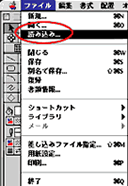
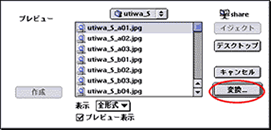
| (3) | ダイアログボックスが表示されるので、挿入する画像を選択します。 |
| (4) | クラリスワークスでは、BMP、JPEG形式などの直接読み込めない形式の画像は、いったんクラリスワークスで直接読み込める形式に変換してから読み込みます。ダイアログボックス上でまず[変換]ボタンを押します。 |
| ※ | PICT形式の画像など直接読むことができる画像は、そのまま[読み込む]をクリックしてください。画像がテンプレートに挿入されます。 |
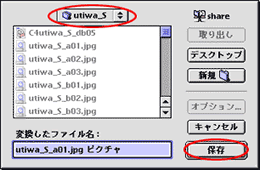
| (5) | ダイアログボックスが、変換した画像の保存先を指定するものに変わりますので、画像を保存する場所を選んで、[保存]ボタンを押します。 |
| (6) | 画像がテンプレート上に挿入されます。 → 変換された画像は、画像が挿入されると同時に、選んだ場所に保存されます。 |
◆テンプレートとしてあらかじめ用意されているデザインの他にも、気に入ったイラストや写真の画像をテンプレートに挿入すれば、全くオリジナルのうちわがデザインできます。
・・・ そのまま印刷する場合は、 5.うちわ形の赤(青)線の色を消す へ
■ 画像の位置を変更する場合
画像をクリックして選択し、周囲が黒い「■」で囲まれた状態でドラッグします。
■ 画像の大きさを変更する場合
画像をクリックして選択状態にし、画像の四隅にある「■」のいずれかをドラッグして、大きさを調節します。
※ このとき、Shiftキーを押しながら■を斜め方向にドラッグすると、画像の縦横比を保持したまま拡大/縮小できます。
※ 挿入した画像は元の大きさのまま挿入されますので、大きさの調節をしてください。
※ 挿入した画像は元の大きさのまま挿入されますので、大きさの調節をしてください。
■ 画像やテキストフレームの重なりの順番を変える場合
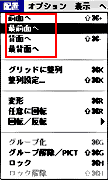
| (1) | 画像、またはテキストフレームをクリックして選択し、周囲が黒い「■」で囲まれた状態にします。 |
| (2) | メニューバーの[配置]から「前面へ」など重なりの順序に関する項目を選びます。例えば選んだオブジェクトを一番前にしたい場合は、[最前面へ移動]を選びます。一番後ろにしたい場合は、[最背面へ移動]を選びます。 |
4.画像を写真フレームの背後に挿入・配置します - 写真フレーム デザインの場合 -
| ※ |
写真フレームデザインのテンプレートに、写真画像を挿入する場合の手順です。 写真フレーム以外のテンプレートの場合は、この操作は必要ありません。 |
| (1) |
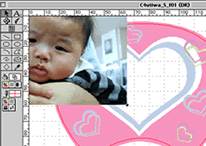 画像をテンプレートに挿入します。
画像をテンプレートに挿入します。(画像の挿入方法は、『3.画像を挿入します』を参照してください。) |
| (2) |
 挿入した画像のサイズ・位置を調節して、挿入した画像のサイズ・位置を変更して、写真フレームの枠が隠れる位置に画像を配置します。
挿入した画像のサイズ・位置を調節して、挿入した画像のサイズ・位置を変更して、写真フレームの枠が隠れる位置に画像を配置します。※サイズ・位置の変更の操作に関しては、『画像の位置を変更する場合』、『画像の大きさを変更する場合』を参照してください。 |
| (3) |
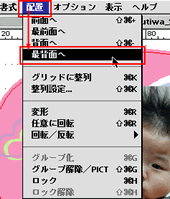 画像をクリックして選択した状態で、メニューバーの[配置]から[最背面へ移動]を選びます。
画像をクリックして選択した状態で、メニューバーの[配置]から[最背面へ移動]を選びます。※いったん画像をテキストの背面に移動すると、画像の拡大/縮小や移動など、その画像に関する操作はできなくなることがありますので、画像の大きさや位置を決めてから、この操作を行ってください。 |
| (4) | 画像が写真フレームにはめ込まれたように配置されます。 |
| <<<前へ | ページ TOP へ | 次へ>>> |
[ うちわ屋さん TOP ]






